详细教您台式机怎么装系统,IT技术
导读:IT技术IT技术 在我们使用电脑的过程中难免会出现一些系统问题,有时候我们就要重新安装操作系统,很多小伙伴不知如何安装。对此,小编给大家整理了台式机安装系统的详细步骤,有需要就兰州天地电脑技术有限公司宇天分...电脑技术。

在我们使用电脑的过程中难免会出现一些系统问题,有时候我们就要重新安装操作系统,很多小伙伴不知如何安装。对此,小编给大家整理了台式机安装系统的详细步骤,有需要就一起来了解下吧
台式机相较于笔记本来说体积较大,但是也正是因为这一特点,具有很好的散热性以及扩展性。所以很多朋友都购买了台式机。下面,我就给大家介绍一下台式机怎么安装系统。
小白一键重装系统工具,下载地址:www.xiaobaixitong.com
1、下载小白一键重装系统后,关闭所有的杀毒软件
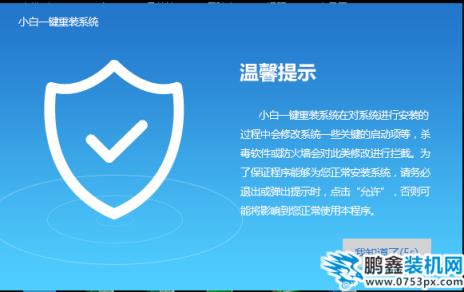
装系统电脑图解1
2、打开小白一键重装系统,默然出现【一键装机】界面,选择【系统新装】
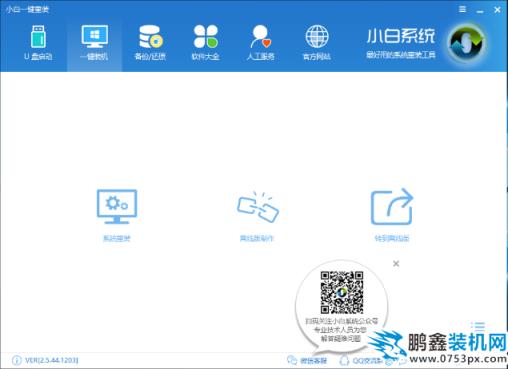
台式机装系统电脑图解2
3、检测电脑环境,完成后点击下一步
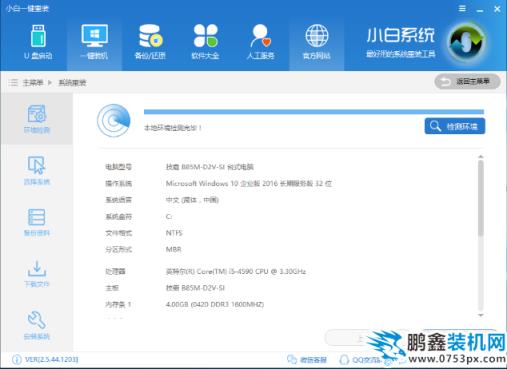
装系统电脑图解3
4、在【选择系统】界面,选在自己需要安装的操作系统,点击【安装此系统】即可
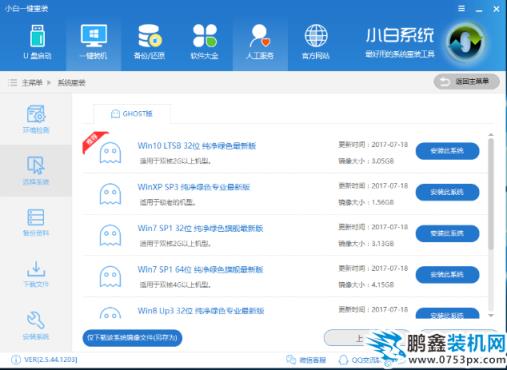
台式机装系统教程电脑图解4
5、来到【备份资料】界面,选择自己需要的备份的文件,然后点击下建设网站一步。
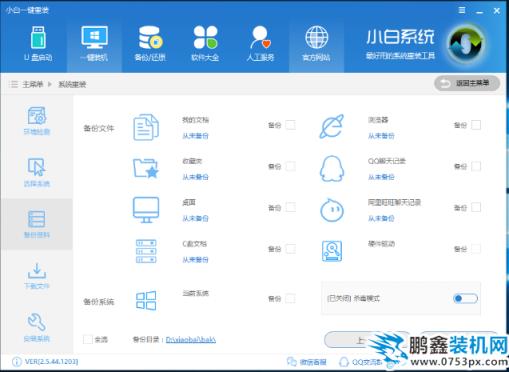
台式机装系统教程电脑图解5
6、下载系统以及备份文件,等待就好。

台式机装系统电脑图解6
7、之后小白将会校验系统文件MD5值,完成后会自动重启电脑

装系统电脑图解7
8、进入Windows启动管理器界面,选择“windows PE 64位”进入安装

台式机电脑图解seo网站优化培训8
9、等待系统安装
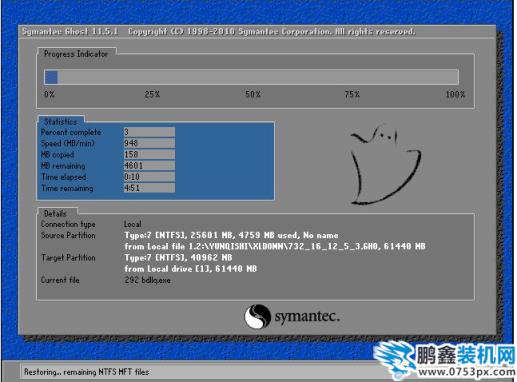
台式网站建设公司机装系统电脑图解9
声明: 本文由我的SEOUC技术文章主页发布于:2023-06-26 ,文章详细教您台式机怎么装系统,IT技术主要讲述台式机,教您,IT技术网站建设源码以及服务器配置搭建相关技术文章。转载请保留链接: https://www.seouc.com/article/it_20439.html

















